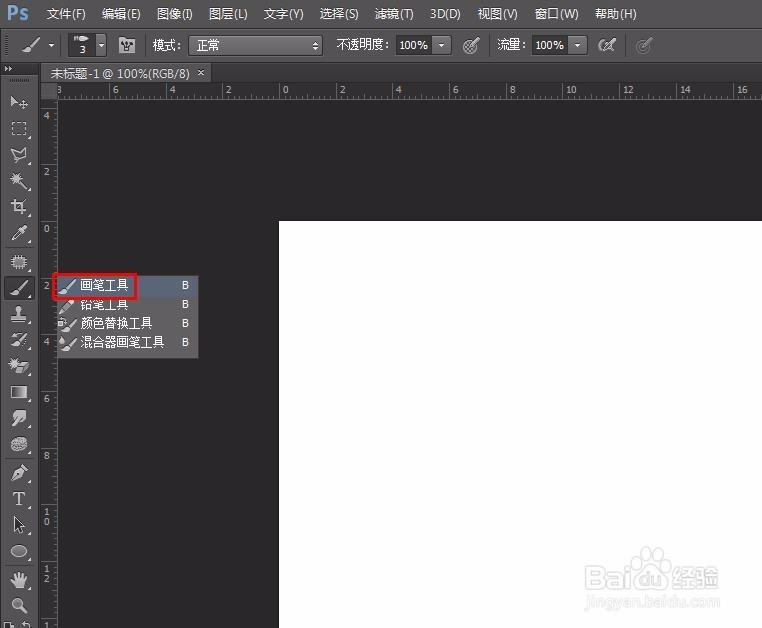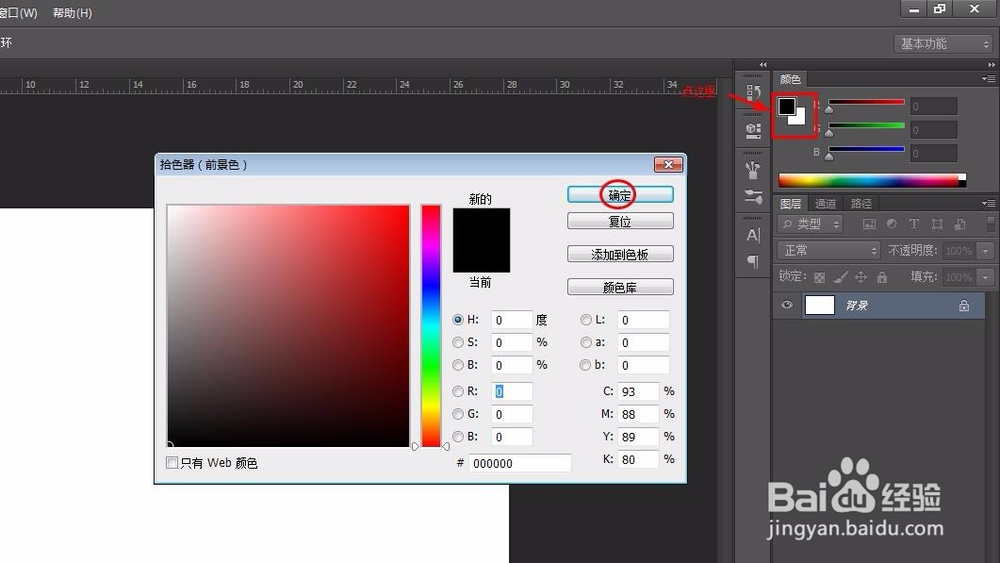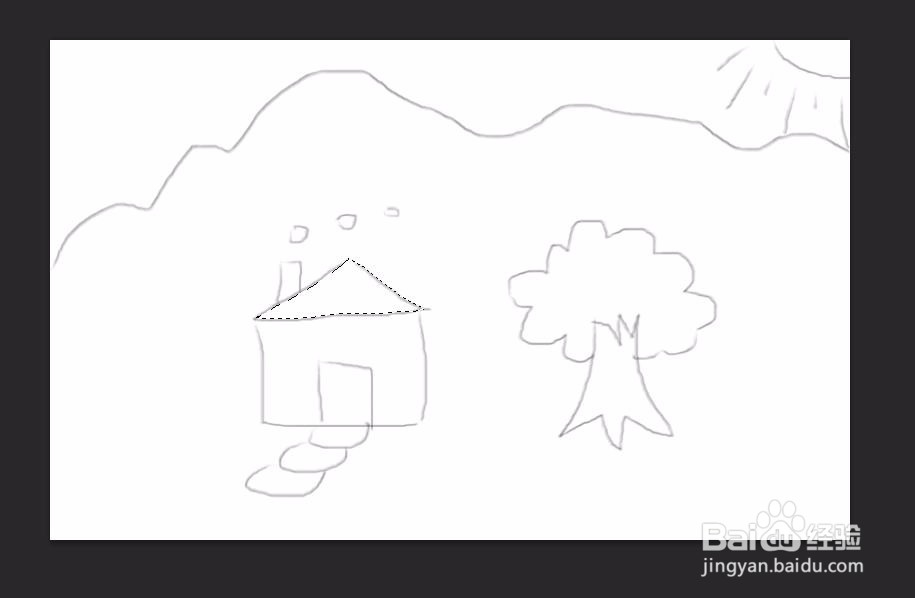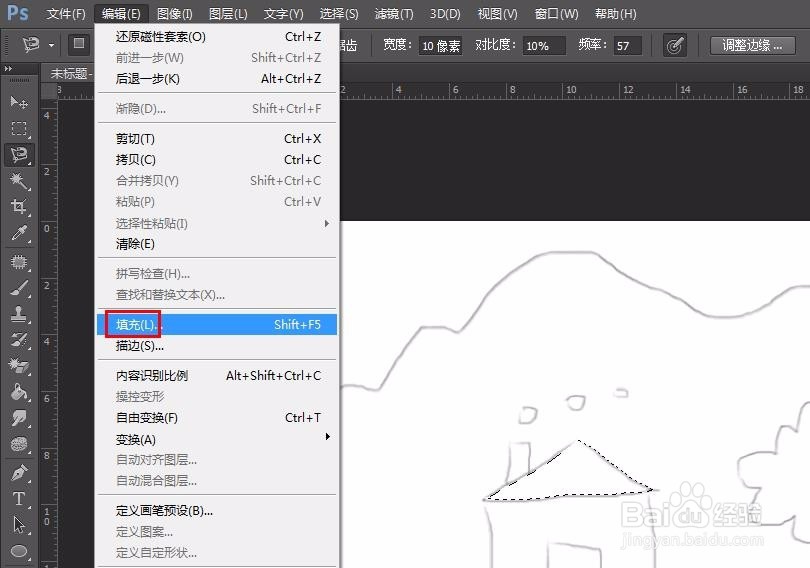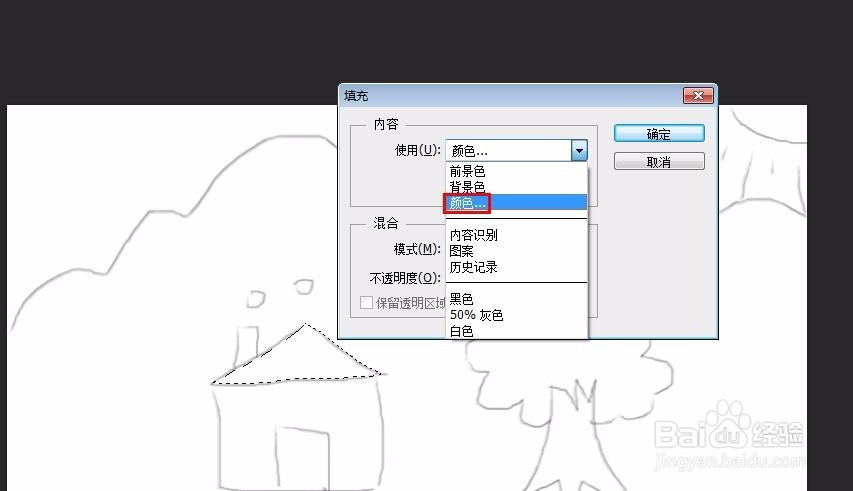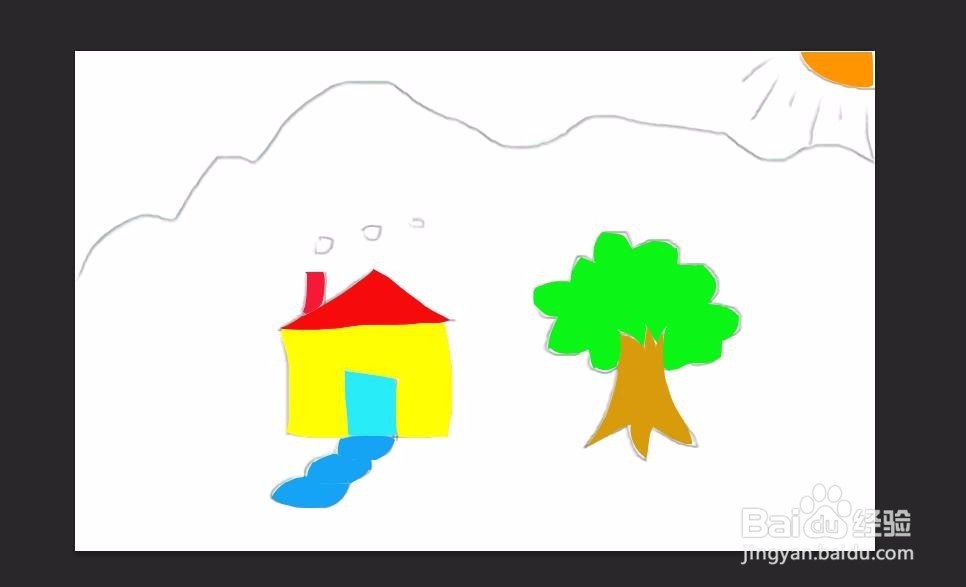怎么用ps画画
我们都知道ps是平时用的比较多的修图软件,除了修图,还可以用ps画画,那么怎么用ps画画呢?下面介绍一种用ps画画的方法,希望对你有所帮助。
工具/原料
Adobe Photoshop CS6
怎么用ps画画
1、第一步:打开PS软件,新建一个画布,尺寸自定。
2、第二步:在左侧工具栏中选择“画笔工具”。
3、第三步:单击红色线框标注的位置选择画笔的类型,在右侧颜色面板中选择画笔的颜色,这里用的黑色。
4、第四步:按照自己的需要在画布上画出喜欢的图形。
5、第五步:在左侧工具栏中选择“磁性套索工具”。
6、第六步:用磁性套索工具选中小房子的屋顶,在菜单栏中选择“编辑-填充”选项。
7、第七步:在弹出的对话框中选择“颜色”,通过拾色器对话框选择红色,并单击“确定”按钮。
8、第八步:屋顶被填充为红色,按照同样的方法对其他图形填充即可。
声明:本网站引用、摘录或转载内容仅供网站访问者交流或参考,不代表本站立场,如存在版权或非法内容,请联系站长删除,联系邮箱:site.kefu@qq.com。
阅读量:81
阅读量:74
阅读量:58
阅读量:42
阅读量:69